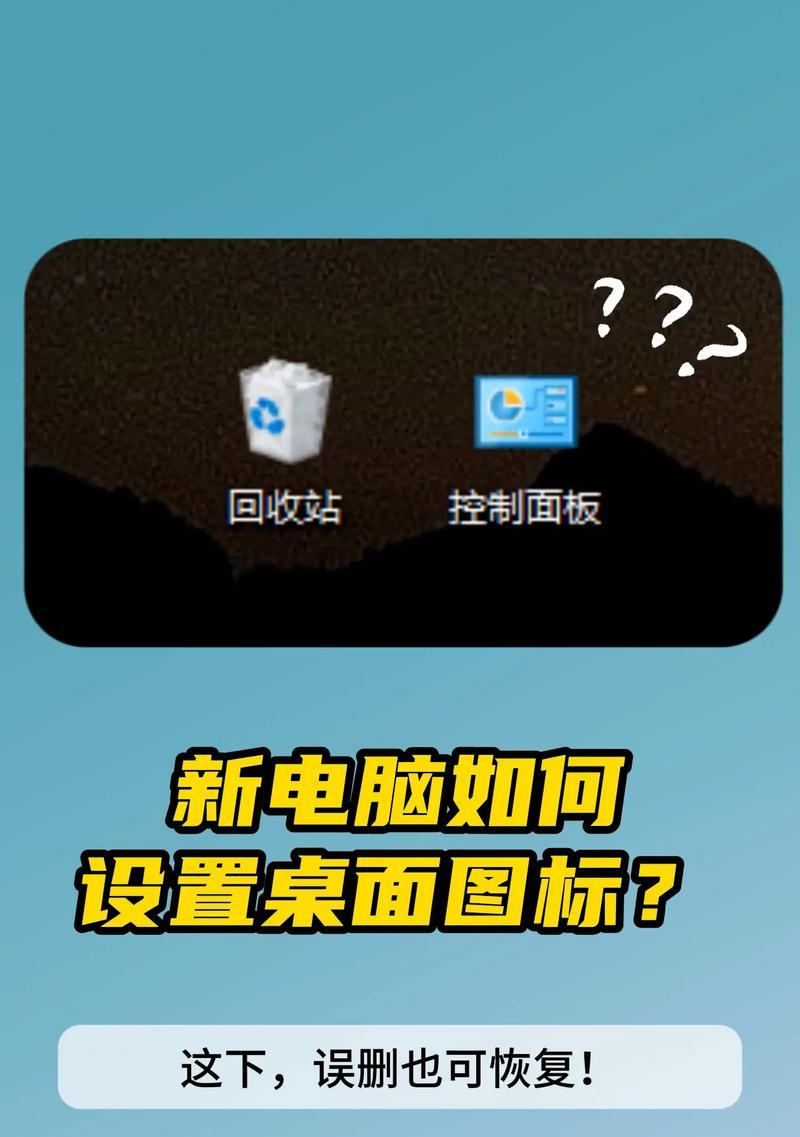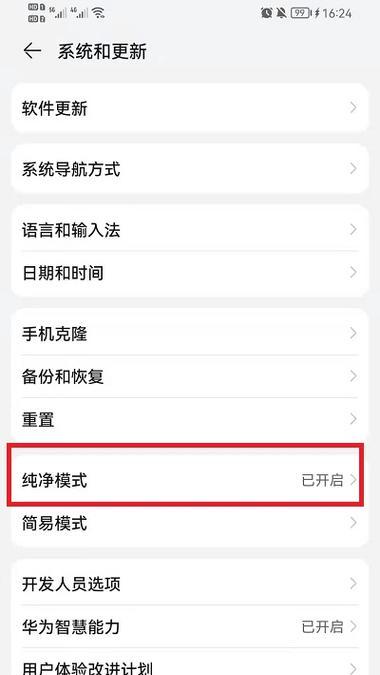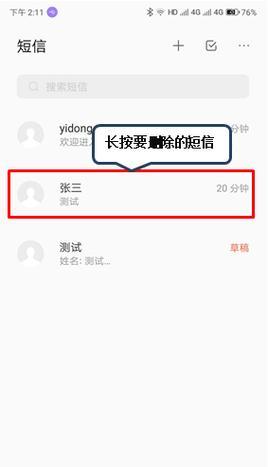电脑桌面点击后黑屏的原因是什么?如何解决?
游客 2025-03-31 12:20 分类:网络技术 3
电脑作为我们日常工作中不可或缺的工具,经常会遇到一些小问题,比如点击桌面图标后突然黑屏。这不仅影响了工作效率,还会引起不必要的焦虑。本文将深入剖析电脑桌面点击后黑屏的原因,并提供实用的解决方法。
一、显卡驱动不兼容或过时
显卡驱动是连接计算机硬件与操作系统的重要软件。如果显卡驱动程序没有及时更新或者是与操作系统不兼容,可能会导致点击桌面图标后屏幕黑屏。
解决方法:
1.检查显卡驱动的兼容性,并确保使用的是官方提供的最新版本。
2.如果不确定如何操作,可以使用设备管理器更新驱动程序。
3.如果你下载了第三方驱动更新程序,请确保来源可靠,防止恶意软件的入侵。
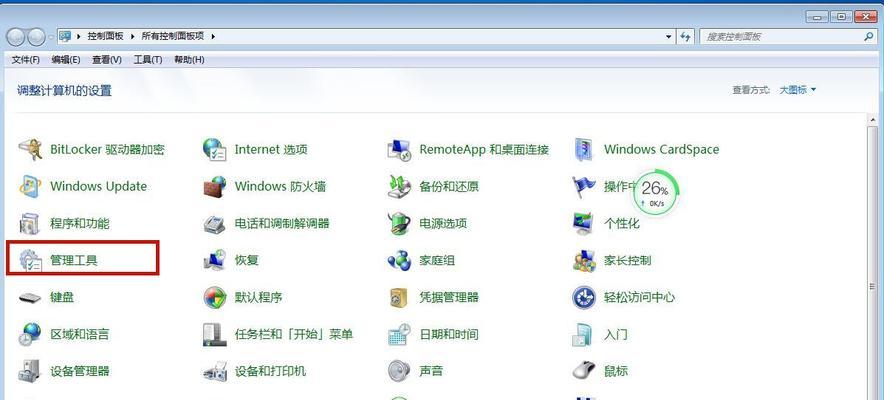
二、系统桌面进程故障
Windows桌面进程(例如explorer.exe)负责管理桌面的所有元素。如果此进程发生故障或崩溃,可能会导致桌面黑屏。
解决方法:
1.重启Windows资源管理器进程。可以通过任务管理器(Ctrl+Shift+Esc)结束并重新启动explorer.exe。
2.使用系统文件检查器工具(SFC/scannow)检查系统文件的完整性。
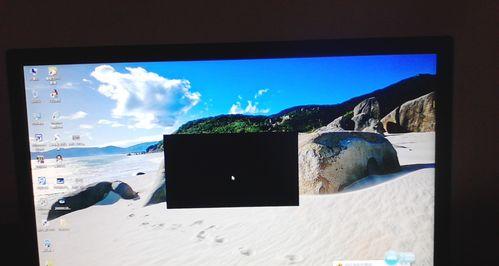
三、显示器问题
显示器本身问题或连接线故障也可能引起黑屏问题。检查显示器电源是否正常,信号线是否松动或损坏,这些都是常见的硬件问题。
解决方法:
1.尝试更换显示器或连接线,看问题是否依旧存在。
2.使用另一台显示器测试,以排除显示器硬件故障的可能。
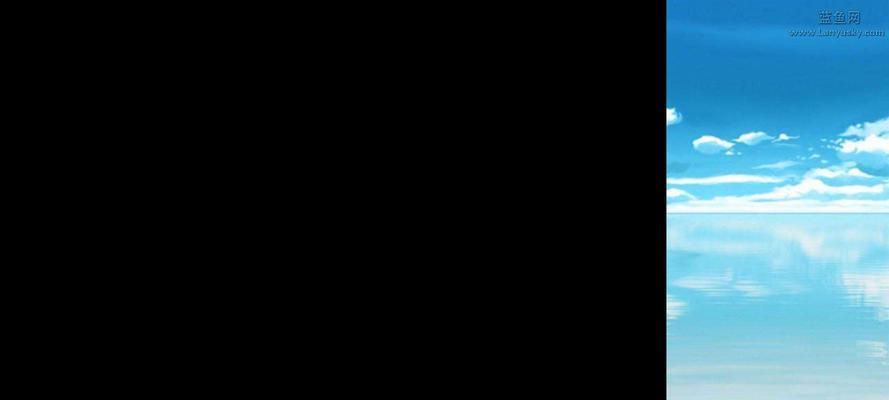
四、病毒或恶意软件感染
病毒和恶意软件可能会对系统造成破坏,包括导致桌面黑屏。
解决方法:
1.使用杀毒软件全面扫描电脑,清除可能存在的病毒或恶意软件。
2.定期更新杀毒软件,确保电脑处于保护状态。
五、系统相关文件损坏
系统文件损坏是引起黑屏的常见原因之一。Windows系统文件在受到不当操作或软件干扰后,可能会发生损坏。
解决方法:
1.使用系统还原功能,将电脑恢复到问题出现前的状态。
2.在安全模式下进行系统恢复,有时可以解决常规模式下无法解决的问题。
3.如果问题依然存在,可能需要重新安装操作系统。
六、电源管理设置不当
电源管理设置不当也可能导致黑屏问题。如果屏幕设置的休眠时间过短,轻触鼠标或键盘点亮屏幕时可能会遇到黑屏的情况。
解决方法:
1.进入控制面板中的电源选项,重新设置屏幕和睡眠时间。
2.确保节能模式不会影响到正常办公或娱乐的体验。
七、显卡硬件问题
如果电脑经常出现黑屏并且排除了所有软件问题,可能是显卡本身存在硬件故障。
解决方法:
1.在其他电脑上测试显卡,以判断是否为显卡硬件问题。
2.如果确认为硬件故障,需要更换显卡。
综合以上,电脑桌面点击后黑屏的原因可能有多种,解决方法也相应多样。根据不同的情况采取相应的措施,大多数黑屏问题都可以得到解决。如果您在解决问题的过程中遇到任何问题,不妨在评论区提出,我们共同探讨解决方案。
版权声明:本文内容由互联网用户自发贡献,该文观点仅代表作者本人。本站仅提供信息存储空间服务,不拥有所有权,不承担相关法律责任。如发现本站有涉嫌抄袭侵权/违法违规的内容, 请发送邮件至 3561739510@qq.com 举报,一经查实,本站将立刻删除。!
- 最新文章
- 热门文章
- 热评文章
-
- cdk兑换码分享怎么操作?常见问题有哪些?
- V币充值方法介绍?如何快速完成V币充值?
- 摆正姿势真武竞技?如何在竞技中保持正确姿势?
- 霸刀职业解析?如何掌握霸刀的核心技能和玩法?
- 搬砖第一周使用两台电脑收入如何?总结了哪些经验?
- 龙斗士通关技巧解析?如何快速掌握游戏通关要点?
- 我欲封天官方下载地址在哪里?如何下载安装?
- Steam退款教程:如何操作退款流程?常见问题解答?
- 诸葛亮的军事战略有哪些特点?如何影响后世战争?
- 免费领取攻略怎么找?常见问题解答与领取技巧是什么?
- 卡牌解读及阵容搭配分析?如何根据卡牌特性进行有效搭配?
- 斗罗大陆组合介绍?有哪些角色和他们的特点?
- 十殿阎罗武将攻略怎么玩?有哪些技巧和常见问题解答?
- 做任务获取经验有哪些技巧?如何快速提升经验值?
- 正式进军手游圈?新入局者如何快速占领市场?
- 热门tag
- 标签列表